
Sadržaj:
- Korak 1: Šta će vam trebati
- Korak 2: Krug
- Korak 3: Pokrenite Visuino i odaberite Arduino UNO tip ploče
- Korak 4: U Visuinu: Dodajte i povežite impulsni generator, logička vrata i komponentu slučajnog generatora
- Korak 5: U Visuinu: Dodajte OLED Lcd komponentu
- Korak 6: U Visuinu: Povezivanje komponenti
- Korak 7: Igrajte se
- Autor John Day [email protected].
- Public 2024-01-30 08:06.
- Zadnja izmjena 2025-01-23 14:37.


U ovom vodiču koristit ćemo OLED Lcd i Visuino za pravljenje kockica kada pritisnemo dugme na našoj ploči.
Pogledajte demonstracijski video.
Korak 1: Šta će vam trebati
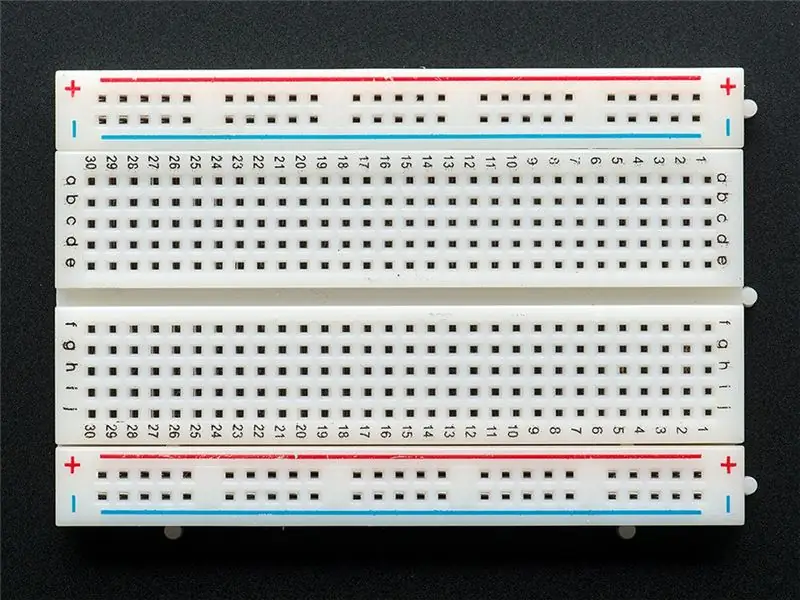


Za ovaj vodič trebat će vam:
- Arduino uno
- Oglasna ploča (ili štit za matičnu ploču)
- OLED Lcd
- Žice za kratkospojnike
- Crvena LED (ili bilo koja druga boja)
- Dugme
- Pull-up otpornik (50k ohm)
- Visuino program: Preuzmite Visuino
Korak 2: Krug
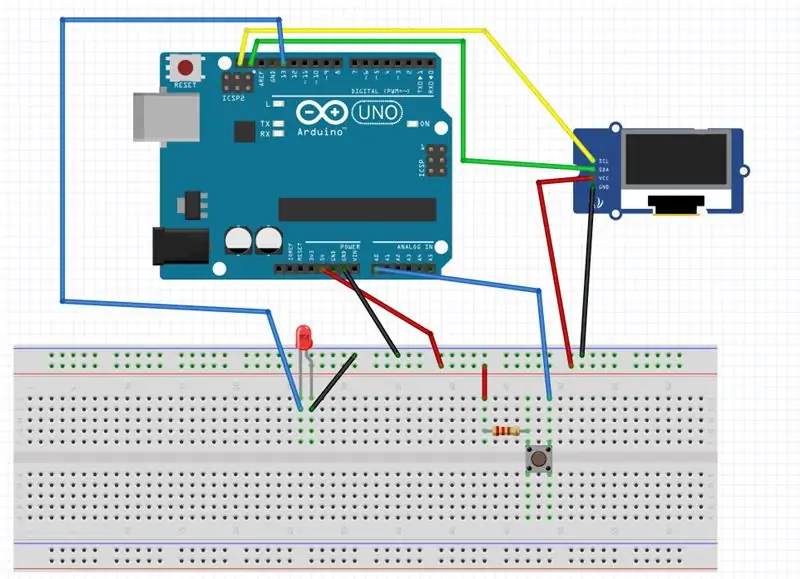
Povezivanje je prilično jednostavno, pogledajte gornju sliku sa shemom kruga.
- Spojite pozitivni pin na matičnoj ploči na Arduino 5V pin i spojite negativni pin na matičnu ploču na Arduino GND pin.
- Spojite pozitivni pin LED -a na Arduino pin 13, a drugi na GND pin na matičnoj ploči.
- Spojite otpornički pin na pozitivni pin na matičnoj ploči, a drugi pin otpornika na pin tipke. Sada spojite drugi pin tipke na Arduino A0 pin.
- Spojite OLED lcd pozitivni pin na pozitivni pin na matičnoj ploči i OLED lcd negativni (gnd) pin na negativni pin na matičnoj ploči.
- Spojite OLED lcd SCL pin na Arduino SCL pin
- Spojite OLED LCD SDA pin na Arduino SDA pin
Korak 3: Pokrenite Visuino i odaberite Arduino UNO tip ploče
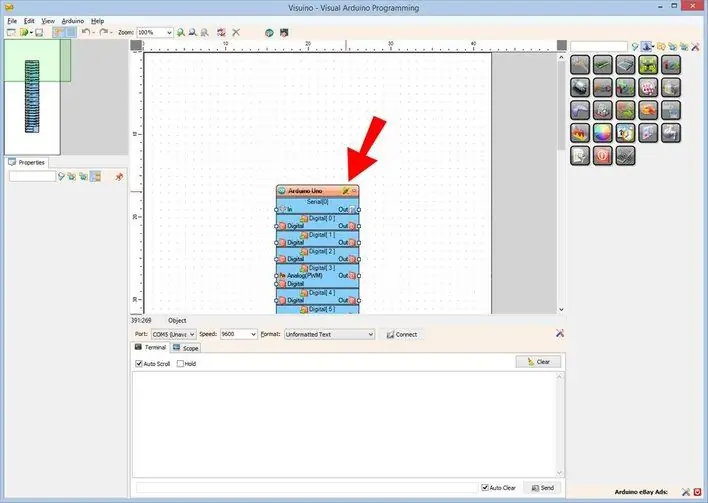
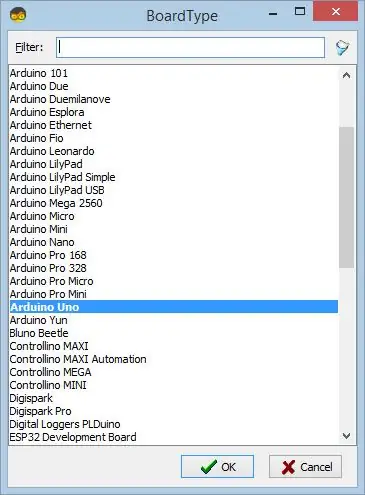
Da biste započeli programiranje Arduina, morat ćete instalirati Arduino IDE odavde:
Imajte na umu da postoje neke kritične greške u Arduino IDE 1.6.6. Obavezno instalirajte 1.6.7 ili noviju verziju, u protivnom ovaj Instructable neće raditi! Ako to niste učinili, slijedite korake u ovom uputstvu za postavljanje Arduino IDE -a za programiranje ESP 8266!
Takođe je potrebno instalirati Visuino:
Pokrenite Visuino kao što je prikazano na prvoj sliciKliknite na dugme "Alati" na Arduino komponenti (Slika 1) u Visuinu Kada se pojavi dijalog, odaberite "Arduino Uno" kao što je prikazano na slici 2
Korak 4: U Visuinu: Dodajte i povežite impulsni generator, logička vrata i komponentu slučajnog generatora
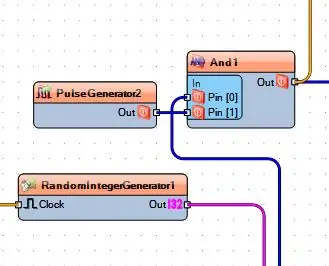
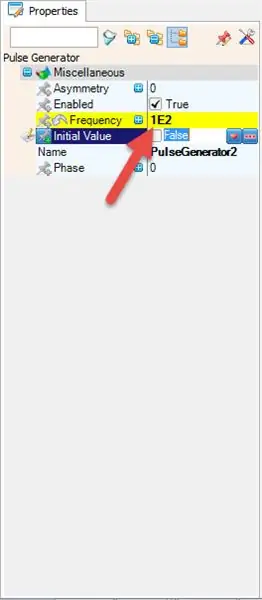
- Dodajte generator impulsa, postavite frekvenciju na 100 (automatski će se promijeniti na 1E2), pogledajte sliku 2
- Dodajte Logic gate AND
- Dodajte generator nasumičnih cijelih brojeva, postavite Max: 6 i Min: 1 i Seed: 9999999
Korak 5: U Visuinu: Dodajte OLED Lcd komponentu
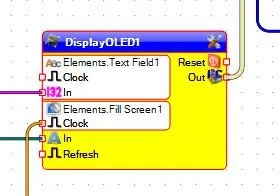
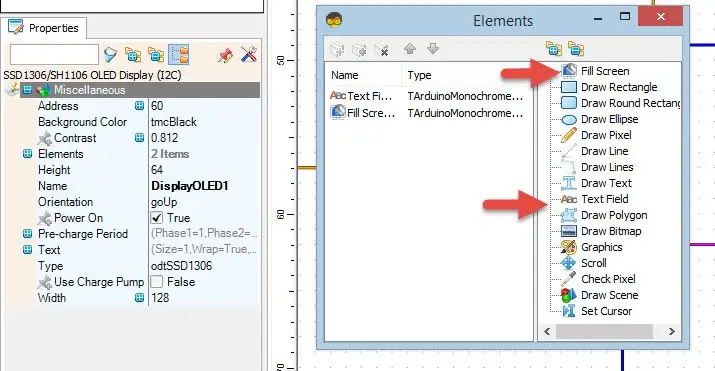
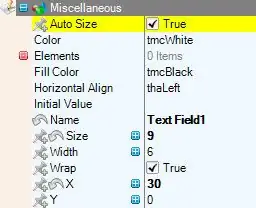
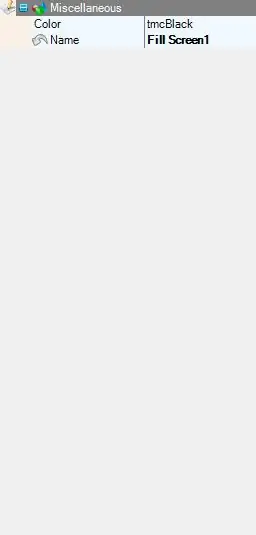
- Dodajte OLED Lcd komponentu (slika 1)
- Dvaput kliknite na OLED Lcd komponentu, otvorit će se prozor za dijalog
- S desne strane odaberite "tekstualno polje" i povucite ga na lijevu stranu (slika 2)
- u prozoru "svojstva" veličina skupa: 9, širina: 6, x: 30 (slika 3)
- U prozoru za dijalog s desne strane odaberite "Popuni ekran" i povucite ga na lijevu stranu (slika 2)
-
u prozoru "svojstva" postavite boju: tmcBlack (slika 4)
Korak 6: U Visuinu: Povezivanje komponenti
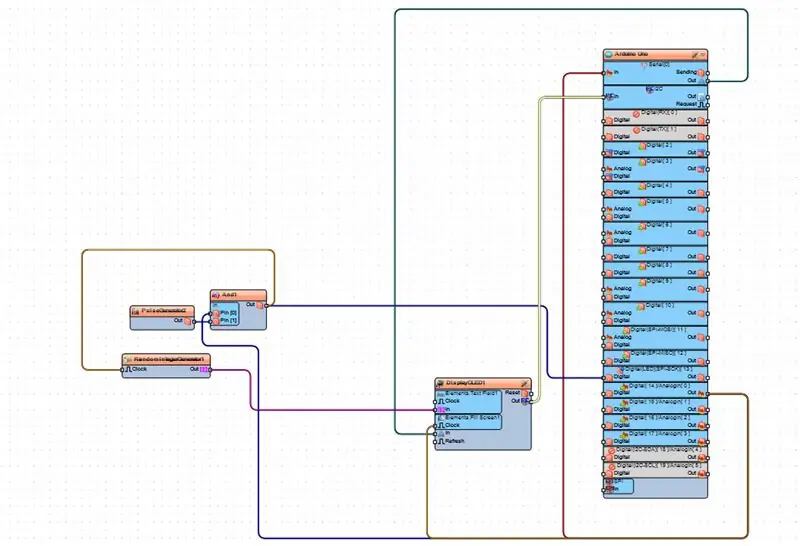
- Spojite iglu impulsnog generatora na pin komponente logičkog vrata [1]
- Spojite pin Logic Gate -a [0] na Arduino analogni pin [A0]
- Spojite izlaz Logic Gate na Arduino pin Digital [13]
- Povežite pin izlaz Logic Gate -a na pin sat generatora slučajnih integera
- Generator nasumičnih integera za prikaz OLED - Tekstualno polje elemenata 1 Pin [In]
- Priključite OLED pin ekrana [A In] na Arduino Pin Serial [Out]
- Spojite OLED pin zaslona [Out] za zaslon na Arduino Pin I2C [In]
- Spojite OLED ekran za popunjavanje elemenata 1 Priključite [Sat] na Arduino pin [A0]
- Spojite Arduino serijski pin [In] na Arduino pin [A0]
Korak 7: Igrajte se
Ako napajate Arduino Uno modul, Oled LCD će početi prikazivati slučajne brojeve kada pritisnete dugme.
Čestitamo! Završili ste svoj projekt Rolling Dice s Visuinom. U prilogu je i Visuino projekt koji sam stvorio za ovaj Instructable. Možete ga preuzeti i otvoriti u Visuinu:
Preporučuje se:
Arduino Kako koristiti OLED ekran od 1,3 inča SH1106: 7 koraka

Arduino Kako koristiti 1,3 -inčni OLED ekran SH1106: U ovom ćemo vodiču naučiti kako koristiti 1,3 -inčni OLED ekran SH1106 Arduino i Visuino softver. Pogledajte video
ICSP konektor za Arduino Nano bez zalemljenog zaglavlja pina, ali Pogo Pin: 7 koraka

ICSP konektor za Arduino Nano bez lemljenog zaglavlja pina, ali Pogo Pin: Napravite ICSP konektor za Arduino Nano bez zalemljenog zaglavlja pina na ploči, ali Pogo Pin.Parts3 × 2 Pin utičnica x1 - APitch 2,54 mm Dupont Line žica Ženski priključak za konektore kućišta x6 -BP75-E2 (konusna glava od 1,3 mm) Opružna ispitna sonda Pogo Pin
Sobni termometar uradi sam koristeći OLED modul: 7 koraka (sa slikama)

Uradi sam sobni termometar pomoću OLED modula: Naučimo kako izgraditi sobni termometar pomoću senzora DS18B20 i OLED modula. Mi koristimo Piksey Pico kao glavnu ploču, ali skica je kompatibilna i sa Arduino UNO i Nano pločama pa ih možete koristiti i
0,96 inča I2C OLED sa SMD iglom: 3 koraka

0,96 inča I2C OLED sa SMD iglom: Materijal: 1 x OTVORENO-SMART UNO R3 ploča 1 x 0,96 inča I2C OLED sa SMD iglom1 x IO ekspanzioni štit1 x ispitno uporište 4 x dopont kabel Pregled: Prekrasan I2C OLED modul ekrana sa SMD i PAD iglama za DIY. Lako ga je lemiti na eksperimentalnoj ploči ili na
Vodič za interfejs OLED 0.91 inča 128x32 sa Arduino UNO: 7 koraka (sa slikama)

Vodič za sučelje OLED 0,91 inča 128x32 sa Arduino UNO: Ovaj vodič će vas naučiti neke osnove o korištenju OLED 0,91 inča LCD128x32 sa Arduino UNO
